新機能も!Googleアカウントのプロフィールアイコンを変更する方法
Google アカウントに登録されているプロフィールアイコン(写真)は、Gmail、カレンダー、Google Play など、Google 様々なサービスで表示されるようになっています。もしご自身でアイコンとして画像を登録していない場合は、アカウントに登録されている氏名の一部の文字が表示されたり、人形アイコンが表示されます。
プロフィールアイコンを自分の好きな画像に変更したい場合は、このページでご紹介する手順でご確認ください。新機能の「Illustrations(イラストレーション)」についてもご紹介いたします!
なお、YouTube 内で表示されているプロフィールアイコンと、YouTube 以外で表示されるアイコンは別々に管理されるようになりました。そのため、もし YouTube のプロフィールアイコンを変更したい場合は、下記ページでご紹介している手順で行ってみてください。
今回の内容は動画でも分かりやすくご紹介しておりますので、よろしければご覧ください。
プロフィールアイコンを変更する手順
Gogole アカウントのプロフィールアイコンを変更する場合は Google アカウント情報のページから行います。
- まずは下記 URL から[Google アカウント]のページにアクセスをしてください。Gmail アプリや Google フォトアプリを使用している場合は、それらアプリのプロフィールアイコンをタップして表示される[Google アカウントを管理]ボタンからでもアクセスできますが、URL からアクセスした場合と若干表示内容が変わります。
>https://myaccount.google.com/
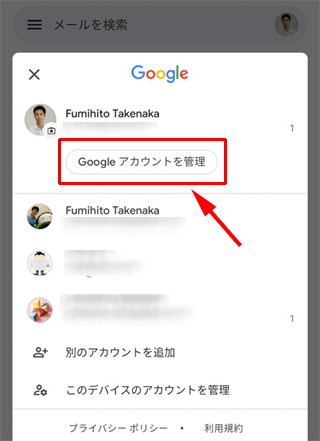
- ログイン画面が表示された場合はログインをしてください。[Google アカウント]のページにアクセスできたら、画面上部に表示されているプロフィールアイコンを選択してください。※[個人情報]>[プロフィール写真]からも変更ができます。
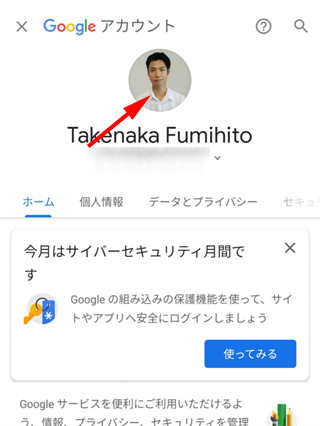
- [変更]をタップして、Google フォトや端末の写真を選択します。
![[変更]をタップ](https://www.iscle.com/wp-content/uploads/2021/10/google-profile-icon-change-3.png)
- 画像がアップロードされると画像を切り取る画面になります。最後に[プロフィール写真として保存]ボタンを選択して完了です。
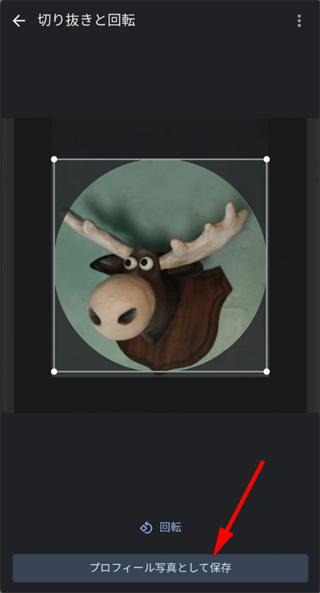
アイコンが変わらない場合
アイコンは変更しても反映までに時間がかかる場合があり、またご自身のブラウザのキャッシュが影響して変更前のものが表示されている可能性もあります。ブラウザのキャッシュを削除しても反映されない場合は時間を開けてみてください。
プロフィール写真を「削除」する方法・手順
上記の変更手順で気づかれた方もいらっしゃるでしょうが、写真の変更はできても削除をする項目があり初期状態のようなアイコンに戻すことができます。
※ご紹介する手順は Gmail アプリ等経由でアクセスした場合では異なります。myaccount.google.com からアクセスしてください。
- 先程の手順 (3) で[変更]を選択しましたが、削除したい場合は[削除]を選択してください。
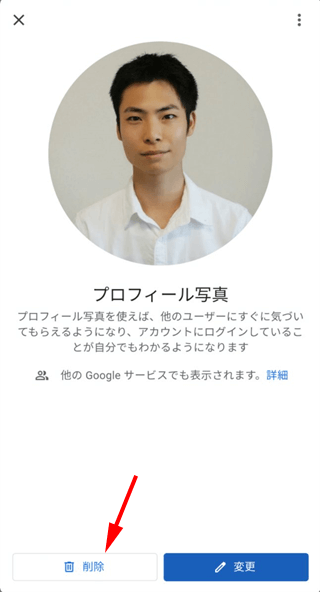
- 確認画面が表示されますので[削除]を選択します。
![[削除]を選択](https://www.iscle.com/wp-content/uploads/2021/10/google-profile-icon-del02.png)
- デフォルトのアイコンに戻りました。
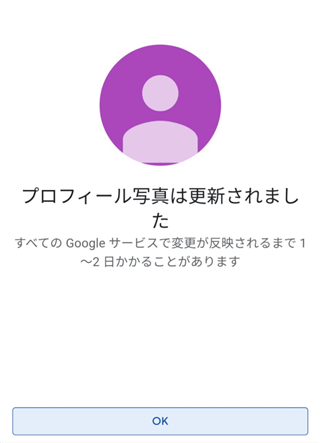
- もし人形アイコンにしたいのに文字によるアイコンになってしまう場合は、ダミーの写真などを登録してみてください。下図のダミーイラストはご自由にご使用頂いて OK です。
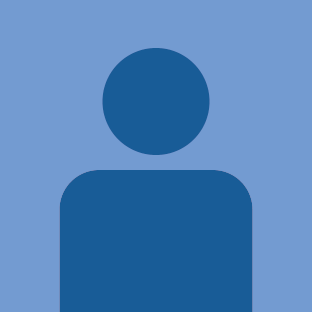
新機能の「Illustrations」
上記でご紹介した手順は、ご自身が用意した画像をアイコンとして設定するものでしたが、2021年10月になってから開放された新機能「Illustrations」もご紹介いたします。
Illustrations は Google が用意したイラストアイコンの色などをカスタマイズして使用できるというもので、自分で画像を用意するのが面倒な方におすすめです。
ただし、現時点(2021年10月12日)で Android の Gmail アプリ経由のみ使用が可能です。今後、iPhone 等の iOS や Gmail 以外の Google アプリでも使用できるようになると思いますので、できるようになってからお試しください。
- Gmail アプリを開き、画面右上のプロフィールアイコンをタップ。さらにプロフィールアイコンをタップしてください。
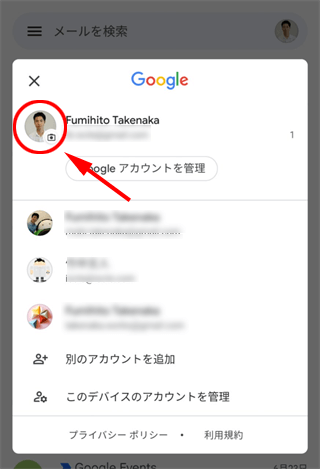
- [変更]をタップします。
![[変更]をタップ](https://www.iscle.com/wp-content/uploads/2021/10/google-icon-illustrations-2.png)
- たくさんのイラストが表示されるので、アイコンにしたい好きなイラストを選択しましょう。
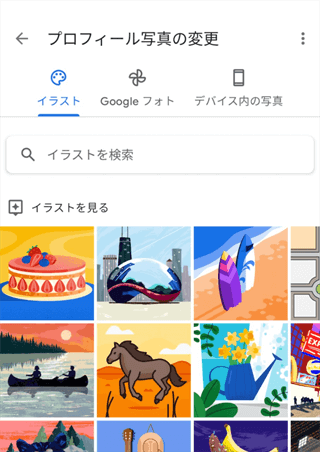
- [フィルタ]のページでは、いくつか色のパターンが用意されています。
- バケツアイコンをタップすると、イラスト内の要素ごとに色をカスタマイズできるようになっています。

- 例えばこちらのイラストの場合「空」を選択して、空の色を変更することが可能です。同じように犬の色やバンダナの色も変更できるようになっています。
- 画像を回転させたり拡大縮小することも可能です。調整ができた[プロフィール写真として保存]を選択して完了です。
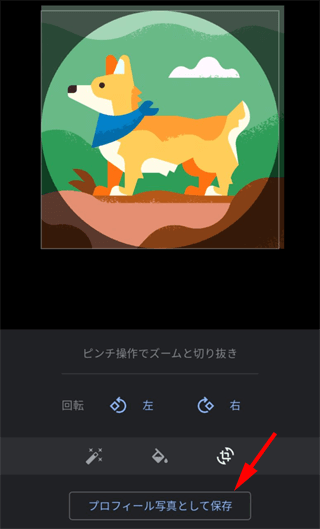
![生活に役立つネタを!iscle[イズクル]](https://www.iscle.com/image/toplogo.svg)


